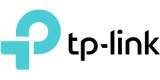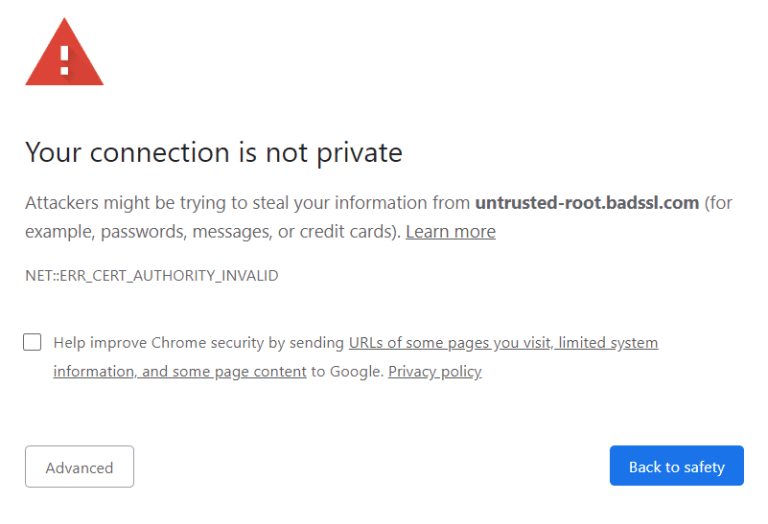بعد الضغط على زر تسجيل الدخول، إذا لم تظهر صفحة تسجيل الدخول التي تطلب منك إدخال اسم المستخدم وكلمة المرور فلا داعي للقلق. يمكنك حلها من هنا.
كيفية تسجيل الدخول الى 192.168.1.1
للوصول إلى صفحة إعدادات راوتر، عليك أولاً الحصول على بيانات تسجيل الدخول الخاصة بك ستجدها مطبوعة على ملصق في الجزء الخلفي من الراوتر.
- افتح متصفح الإنترنت على جهازك المتصل بالراوتر.
- ألصق عنوان الصفحة 192.168.1.1 في شريط البحث العلوي أو إضغط هنا.
- ستظهر لك صفحة تسجيل الدخول.
- أدخل اسم المستخدم وكلمة المرور التي وجدتها على الملصق خلف الراوتر.
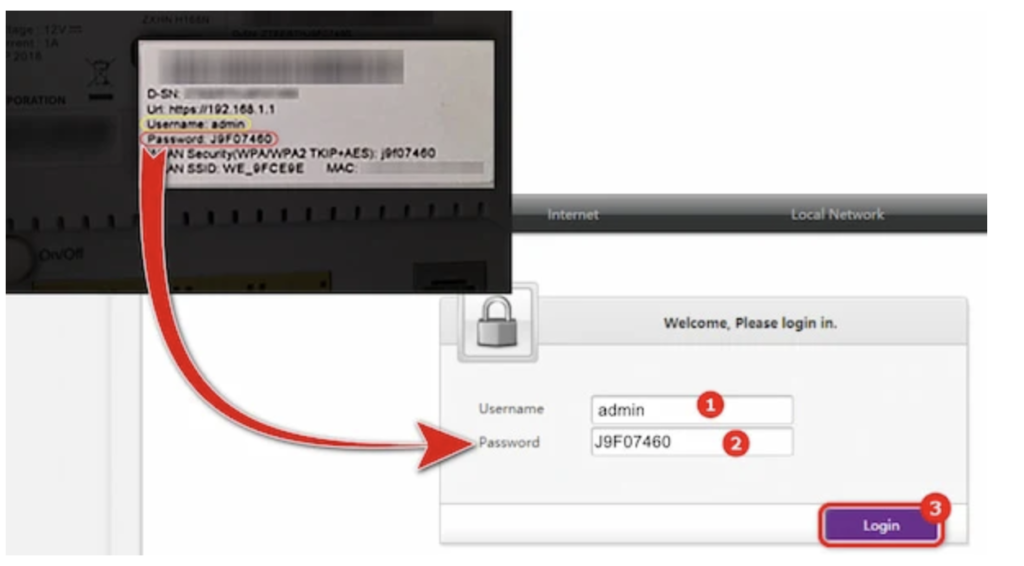
إذا لم تجد بيانات تسجيل الدخول خلف الراوتر، فاعلم أنها قد تختلف من جهاز لآخر. ومع ذلك، هناك بعض البيانات الافتراضية الأكثر شيوعاً التي يمكنك تجربتها:
| اسم المستخدم | كلمة السر |
|---|---|
| admin | admin |
| admin | (فارغ) |
| admin | password |
| admin | 1234 |
| admin | 123456 |
تغيير كلمة السر
بعد تسجيل الدخول الى إعدادات الراوتر سيكون بإمكانك التحكم في جهاز الواي فاي بالكامل، بدءًا من عرض الأجهزة المتصلة وقطع الاتصال عنها وتحديد سرعة الإنترنت المناسبة، بالإضافة الى تغيير كلمة سر الواي فاي، وذلك من خلال الخطوات التالية:
- انقر على تبويب Local Network في الأعلى، ومن ثم حدّد على خيار WLAN الموجود على القائمة اليُسرى.
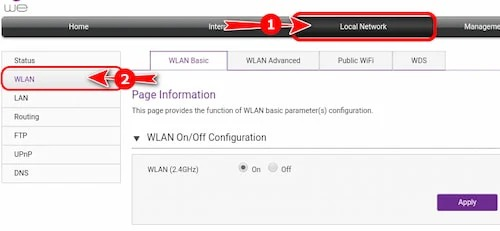
- من بعد ذلك، بإمكانك الشروع في تغيير كلمة سر الواي فاي من خلال التحديد على WLAN SSID Configuration وإضافة كلمة السر الجديدة الى حقل WPA Passphrase.
- ثم حدّد على Apply بالأسفل لتأكيد عملية تغيير كلمة السر.
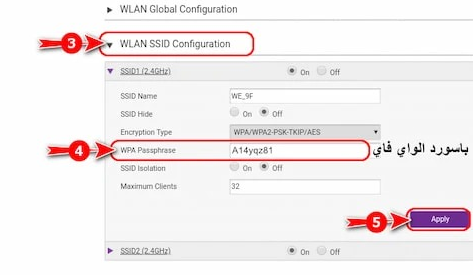
ملاحظة: كلمة السر يجب أن تكون قوية بما يكفي لحماية جهاز الواي فاي من الوصول غير المصرح به للشبكة من قبل المتربصين.
- كيفية ضبط اعدادات راوتر WE لأول مرة وتشغيل الأنترنت
- كيفية اخفاء شبكة الواي فاي WE
- كيفية معرفة الاجهزة المتصلة بالراوتر WE
- كيفية تغيير كلمة سر الواي فاي لراوتر WE
- كيفية حظر جهاز من الراوتر WE وقطع الأنترنت عليه
مشاكل عدم فتح صفحة 192.168.1.1
تتعدد أسباب عدم فتح صفحة إعدادات الراوتر، لكن السبب الأكثر شيوعًا هو محاولة الدخول إلى صفحة الراوتر باستخدام عنوان IP غير صحيح. الحل لهذه المشكلة بسيط للغاية ويتمثل في الحصول على عنوان IP الصحيح للراوتر المتصل به.
إستخدام عنوان IP خاطئ
لمعرفة عنوان IP الصحيح للراوتر الخاص بك، اختر نوع جهازك وإتبع الخطوات:
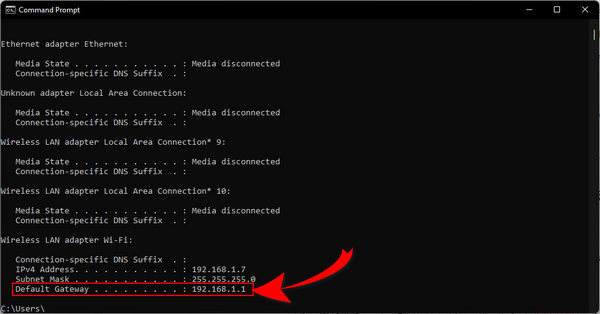
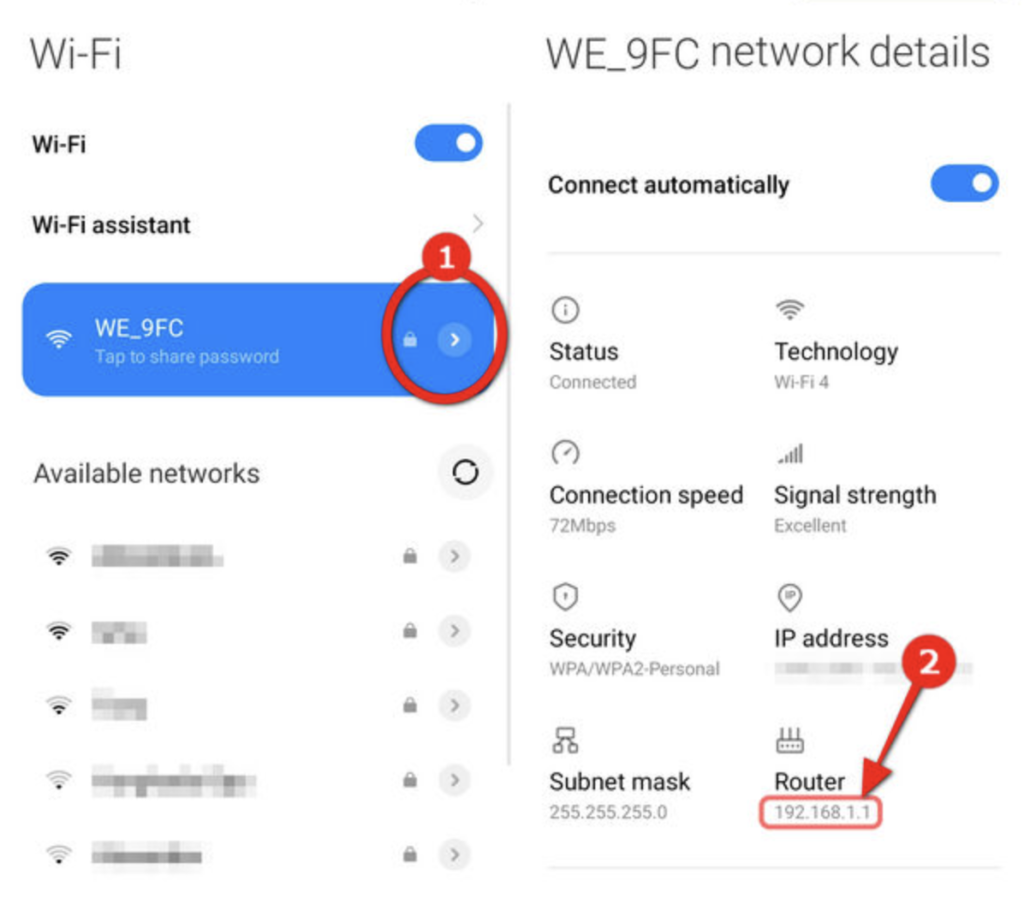
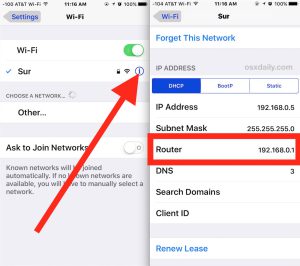
كتابة الايبي بطريقة خاطئة
192.168.1.1 هو عنوان IP افتراضي شائع لأجهزة التوجيه. ومع ذلك، تجدر الإشارة إلى أن جميع الأرقام في العنوان هي عددية، تجنب الأخطاء الشائعة الأخرى مثل:
- 192.168.I.I
- 192.168.l.1
- 192.168. I I
- 192/168.1.1
- http //192.168.I.1
- http://192.168.I.1
هذه أخطاء سهلة الحدوث، حيث تبدو في الوهلة الأولى مشابهة لـ 192.168.1.1. ومع ذلك، لن يؤدي تسجيل الدخول الى صفحة الإعدادات.
تأكد من أن جميع الأحرف في عنوان IP هي أرقام، ولا تضف مسافات مثل 192.168. 1.1. علاوة على ذلك، لا تقم بإزالة أي نقاط تفصل بين الأجزاء
عدم الاتصال بالشبكة
من المشاكل التي تعيق من الدخول الى صفحة الإعدادات هي عدم الاتصال بالشبكة سواء ، ما يُلزمك في البداية توصيل الجهاز الذي ترغب في استخدامه مع جهاز الواي فاي أو الراوتر، قبل الشروع في محاولة تسجيل الدخول الى اعدادات الواي فاي.
ختامًا، تسجيل الدخول الى الإعدادات من الخطوات المهمة للوصول الى إعدادات الراوتر والتحكم في كافة التفاصيل الخاصة به من تغيير كلمة السر وقطع الاتصال بالأجهزة المتصلة بالجهاز وغيرها من التفاصيل المهمة.
الأسئلة الشائعة
ما هو 192.168.1.1
192.168.1.1 هو عنوان الاي بي الافتراضي المستخدم في الدخول إلى صفحة إعدادات جهاز التوجيه، بغرض إجراء تغييرات عديدة على الإعدادات العامة، مثل تغيير كلمة السر، مراقبة الأجهزة المتصلة بالإنترنت وإدارتها.
ماهو الفرق بين 192.168.1.1 و ١٩٢.١٦٨.١.١
192.168.1.1 هو عنوان IP مكتوب باللغة اللاتينية. هذا هو الشكل الصحيح الذي يجب استخدامه عند إدخال عنوان IP في متصفح الإنترنت أو في إعدادات الشبكة.
١٩٢.١٦٨.١.١ فهو نفس عنوان IP ولكن مكتوب باستخدام الأرقام العربية الشرقية. هذا الشكل يستخدم غالبًا في النصوص العربية للقراءة فقط، ولا يمكن استخدامه مباشرة في المتصفح أو إعدادات الشبكة.
من المهم جدًا ملاحظة أنه عند محاولة الوصول إلى صفحة إعدادات الراوتر، يجب دائمًا استخدام الشكل اللاتيني 192.168.1.1 في شريط العنوان الخاص بالمتصفح وليس ١٩٢.١٦٨.١.١.
ماذا أفعل إذا نسيت كلمة مرور الراوتر ؟
إذا نسيت كلمة مرور الراوتر، يمكنك اتباع الخطوات التالية لاستعادتها:
- تحقق من الملصق: بعض أجهزة الراوتر تحتوي على كلمة مرور افتراضية مطبوعة على ملصق خلف الجهاز. لذا، ابدأ بالتحقق من ذلك.
- اعادة ضبط الراوتر لاعدادات المصنع : ابحث عن زر إعادة التعيين (Reset) الموجود عادةً في الجزء الخلفي أو السفلي من الجهاز. ثم استخدم أداة صغيرة للضغط على الزر لمدة 10-15 ثانية. ستؤدي هذه الخطوة إلى استعادة إعدادات الراوتر إلى الإعدادات الافتراضية. بعد ذلك، ستحتاج إلى إعداد الراوتر من جديد باستخدام كلمة المرور الافتراضية.
ماهي كلمة المرور واسم المستخدم الافتراضية لصفحة 192.168.1.1
كلمة المرور واسم المستخدم الافتراضية تختلفان حسب الشركة المصنعة لجهاز التوجيه. ومع ذلك، هناك بعض القيم الشائعة التي يمكنك تجربتها:
- اسم المستخدم: admin كلمة المرور: admin
- اسم المستخدم: admin كلمة المرور: (فارغ)
- اسم المستخدم: user كلمة المرور: user
- اسم المستخدم: root كلمة المرور: root
للتأكد، يمكنك أيضًا مراجعة الملصق الموجود على ظهر أو أسفل جهاز الراوتر، حيث غالبًا ما يكون هناك معلومات عن اسم المستخدم وكلمة المرور الافتراضية. إذا كنت لا تزال تواجه صعوبة، يمكنك زيارة الموقع الرسمي للراوتر الخاص بك أو الاطلاع على الدليل المرفق مع الجهاز.